Sahip olduğunuz Microsoft Windows işletim sistemi sürümünü biliyor musunuz? Yüklediğiniz Windows sürümü için belli adımları izlemedikten sonra hangi işletim sistemine sahip olduğunuzu keşfetmek zordur.
Tüm kullanıcılar yükledikleri Windows sürümü hakkında 3 şey bilmelidir: 10, 8, 7 gibi. “Gibi” terimine açıklık getirelim: Microsoft işletim sistemi sürümü; Pro, Ultimate gibi kod adlarına sahip olabilir ve 32 bit veya 64 bit mimarisi ile donatılabilir.
Sahip olduğunuz Windows sürümünü bilmiyorsanız, PC’nize hangi yazılımın hangi sürümü yüklemeniz veya hangi cihaz sürücüsünü seçeceğinizi bilemezseniz. Neyse ki gerçekleri öne çıkarmak için bazı ipuçları mevcut.
İçindekiler
Windows 10 ve Windows 10 Başlat Menüsü
Masaüstünden Başlat Düğmesine tıklarsanız bu menü mevcut demektir. Bu menünün mevcut olması W10 kullandığınıza işaret eder. Yüklediğiniz Microsoft Windows 10 sürümü ve sistem türü (64 bit veya 32 bit), “Denetim Masası” ibaresindeki Sistem uygulamasında listelenmiştir.

Windows 8 veya 8.1 ve Windows 8’de Masaüstünün sol alt köşesinin ekran görüntüsü sırları açığa çıkaracak
Windows 9 asla var olmadı. Dolayısıyla ikinci seçeneğimiz W8.1 oluyor.
Masaüstünün sol alt tarafında Başlat Düğmesi görüyorsanız, Başlat Menüsüne giderseniz Windows 8.1’e sahipsiniz demektir.
Masaüstünde bir Başlat Düğmesi görmüyorsanız, W8 kullanıyorsunuz anlamına gelir..
Kullanmakta olduğunuz W8 veya W8.1 sürümünün yanı sıra W8’in sürümünün 32-bit veya 64-bit olup olmadığına ilişkin bilgiler, Denetim Masası simgesinde sistem uygulamasında bulunur.
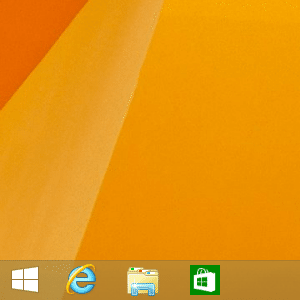 W7
W7
Başlat Düğmesini tıklattığınızda klasik bir Başlat Menüsü görürseniz, Microsoft Windows 7’ye sahip olduğunuz anlamına gelir. Bununla birlikte, W7 Başlat Düğmesi, Windows Vista’daki Başlat Düğmesinin aksine, görev çubuğunun içindedir. Hangi Windows 7 sürümü ve yüklü olan Windows 7 sürümünün 64-bit veya 32-bit olup olmadığı konusundaki veriler “Denetim Masası” ibaresinde bulunabilir.







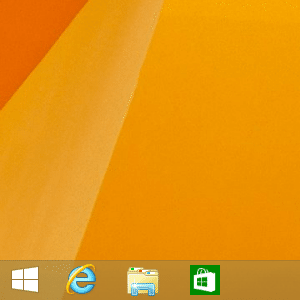 W7
W7